萬盛學電腦網 >> 電腦常見故障 >> 系統變慢 >> 系統反應慢慢慢 快來給它排排毒
系統反應慢慢慢 快來給它排排毒
不管你的電腦配置有多好,使用的時間長了,都會產生很多垃圾文件。日積月累,垃圾文件就會占去大量的磁盤空間,少則幾百兆,多則幾個G。隨之而來的就是系統運行速度變得越來越慢,不時還會死機,給工作和娛樂都會帶來大大小小的麻煩。
面對這樣的情況,不要以為重裝系統就能解決了。這麼做不僅治標不治本,而且安裝系統和各種軟件的時間一並算下來,至少也要一個小時。所以清理系統垃圾就顯得格重要。在清理之前,我們先來了解一下這些垃圾究竟是如何產生的。

系統垃圾的產生,主要有以下幾種原因:
一是由於Windows系統在運行過程中,需要調用大量文件,同時就會產生很多包括臨時文件、臨時幫助文件、磁盤檢查文件、臨時備份文件等冗余文件。
二是當我們在安裝應用軟件時,會占據一定的硬盤空間,而軟件卸載時,卻不能將其相關文件完全從硬盤中清除。這時不僅在硬盤中殘留了無用的文件,還會在注冊表遺留無用的信息。日子久了,這些殘渣碎片就堆積如山了。
另外,我們在浏覽網頁的時候,每打開一個頁面,實際上這個頁面就已經保存到你的電腦中了。這樣做的目的是為了提高訪問頁面的速度,而這些保存下來的網頁,就是我們常說的IE緩存文件。當關閉浏覽器時,這些文件仍然被保存在電腦中,並且越來越多。
了解了垃圾文件是如何產生的,就會明白為什麼重裝系統也不能徹底解決電腦速度變慢,系統性能變差的問題了。因為只要你使用這台電腦,系統垃圾隨時都會產生。
其實清除系統垃圾也不是什麼難事,我們收集了一些清理系統垃圾的方法放送給大家,讓我們的電腦恢復好身材。
方法一:利用Windows系統自帶的“磁盤清理”功能 打開“我的電腦”,右鍵單擊要清理的硬盤分區,在彈出菜單中選擇“屬性”。
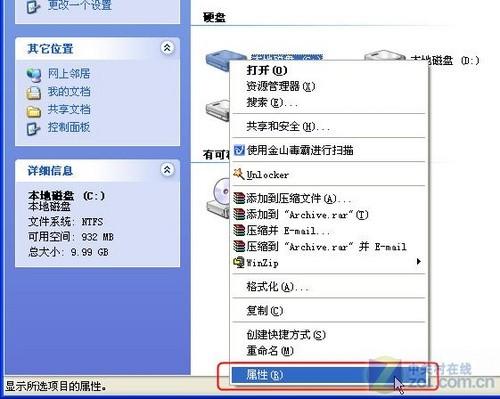
選擇要清理的磁盤
看,C盤的可用空間還剩不到1G了。

查看磁盤可用空間
下面點擊“磁盤清理”按鈕,打開磁盤清理程序。
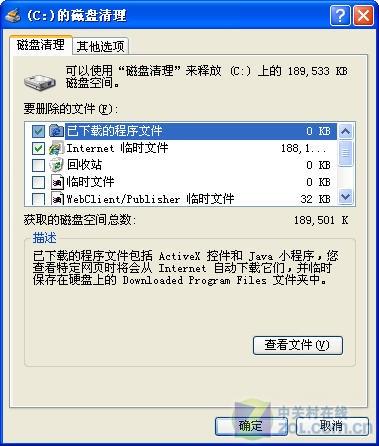
啟動Windows自帶的磁盤清理程序
在這裡我們可以直觀的看到各種垃圾文件所占用的空間,很明顯,Internet臨時文件,就是我們上面提到的“IE緩存”文件,是裡面最大的一個垃圾場。
勾選要清理的垃圾文件類型,點擊“確定”,程序就開始清理磁盤了。

進行磁盤清理
清理完成後我們再來查看一下磁盤空間。

執行磁盤清理後的磁盤空間
的確釋放了一部分磁盤空間,不過效果很一般。
這個方法不需要借助任何工具和軟件,只利用系統自帶功能達到磁盤清理的目的,在系統使用初期用用還可以,對已經使用時間比較長的電腦來說,還是不夠用。
- 上一頁:雙擊打開文件很慢問題分析
- 下一頁:計算機運行速度慢的七種解決方法
系統變慢排行
相關文章
copyright © 萬盛學電腦網 all rights reserved



